 tutorial komputer
tutorial komputer pengetahuan komputer
pengetahuan komputer Bagaimana untuk log masuk ke komputer Windows 11/10 menggunakan kata laluan Google
Bagaimana untuk log masuk ke komputer Windows 11/10 menggunakan kata laluan GoogleBagaimana untuk log masuk ke komputer Windows 11/10 menggunakan kata laluan Google
Google telah melancarkan Google Credential Provider untuk Windows (GCPW), yang membolehkan pengguna log masuk menggunakan akaun Google mereka. Tepat untuk pelesenan G Suite Enterprise, G Suite Enterprise for Education atau Cloud Identity Premium. Dalam artikel ini, kami akan menunjukkan kepada anda cara log masuk ke Windows 11/10 menggunakan kata laluan Google. Ia terdiri daripada dua bahagian. Langkah pertama ialah menyediakan PC anda, dan langkah kedua ialah mendaftarkan PC anda untuk GCPW. Anda boleh memautkan akaun Google ke profil Windows sedia ada, tetapi ini adalah pilihan.
Prasyarat untuk menggunakan Konvensyen Global Mengenai Larangan Senjata Kimia
- G Suite Enterprise, G Suite Enterprise for Education atau Cloud Identity Premium lesen untuk mendaftar dalam Pengurusan Peranti Windows.
- Kunci pendaftaran boleh digunakan untuk menghalang pendaftaran peranti semasa pemasangan.
- Windows 10 Pro, Enterprise atau Enterprise (versi 1803 atau lebih baru) dan akaun pengguna dengan hak pentadbir.
- Google Chrome 81 atau lebih tinggi mesti dipasang pada peranti.
- Anda mesti mempunyai sambungan Internet semasa log masuk buat kali pertama

Sila ingat, ini bukan penggantian akaun Microsoft. Jika perniagaan anda memerlukan anda menggunakan akaun Google dan ingin mengurus kemas kini pada peranti anda, tawarkan SSO dan Faedah Keselamatan Google. Kemudian anda memerlukannya. Ia tidak berfungsi dengan akaun Gmail anda.
Cara untuk log masuk ke komputer Windows 11/10 menggunakan kata laluan Google
Ikut langkah ini untuk log masuk ke Windows 11/10 menggunakan Akaun Google anda (Domain atau Google Suite):
Pembekal Kredensial Google untuk pengurusan peranti Windows di bawah Windows adalah pilihan. Anda boleh memilih untuk melumpuhkannya
1] Muat turun dan pasang pemasang GCPW
Muat turun pemasang GCPW dan jalankannya dengan hak pentadbir. Selepas pemasangan, sila sahkan bahawa fail berikut tersedia di lokasi yang ditanda:
C:Program FilesGoogleCredentialProviderGaia.dll
C:Program FilesGoogleCredentialProvidergcp_setup.exe
C:Program FilesGoogleCredentialProvidergcp_eventlog_provider.dll
2] Konfigurasikan tetapan pendaftaran
GCPW membolehkan anda mengkonfigurasi domain yang boleh digunakan untuk log masuk dengan akaun Google anda. Biasanya, anda mungkin mempunyai satu atau dua domain yang anda konfigurasikan. Antara lain, anda boleh mengkonfigurasi untuk menghalang peranti daripada mendaftar secara automatik dalam Pengurusan Peranti Windows berbilang akaun Google pada peranti, konfigurasi profil setempat dan tarikh tamat tempoh.
Buka Editor Pendaftaran dan navigasi ke:
HKEY_机器软件Google
Cari atau cipta folder GCPW. Jika tiada, anda boleh menciptanya. Klik kanan folder Google dan pilih New>Key.
Klik kanan pada folder GCPW dan buat rentetan baharu bernama:
domains_allow_to_log
Klik dua kali untuk mengeditnya dan menambah domain di dalamnya seperti www.example.com atau mana-mana domain dengan Google Workspace. Anda boleh memasukkan berbilang nama domain dengan koma (,) antara setiap nama domain.
Untuk kunci lain, sebaiknya ikuti halaman rasmi untuk mendapatkan butiran. Selepas melakukan ini, anda mesti memulakan semula komputer anda untuk perubahan berkuat kuasa.
3) Log masuk dengan akaun Google

Setelah komputer dimulakan semula, anda akan mempunyai pilihan log masuk baharu pada penghujung senarai pengguna. Klik padanya dan log masuk dengan akaun Google anda. Log masuk akan mengikut semua protokol seperti 2FA atau mana-mana protokol lain yang telah ditetapkan. Nama pengguna untuk jenis akaun ini biasanya Domainname_UserFirstname. Memandangkan ini adalah akaun baharu, Windows akan mengambil sedikit masa untuk disediakan. Setelah selesai, akaun pengguna akan disenaraikan dengan akaun lain.
Walau bagaimanapun, anda mungkin perlu log masuk semula menggunakan nama pengguna dan kata laluan Google anda setiap kali anda log masuk ke akaun. Jika alternatif adalah untuk mengkonfigurasi PIN untuk akaun, tetapkan tempoh sah kepada 5 hari. Jadi pada kali seterusnya anda log masuk ke komputer anda menggunakan akaun kerja anda, anda tidak perlu log masuk dengan bukti kelayakan akaun Google anda. Jika sambungan ke internet terputus, pengguna akan dapat log masuk menggunakan akaun Windows.
4] Cara menyambungkan Log Masuk Google dengan profil sedia ada

Ini agak rumit untuk disediakan dan anda hanya perlu melakukan ini jika anda tidak mahu mengekalkan akaun kerja dan rumah anda berbeza. Langkah-langkah yang terlibat di sini adalah untuk mencari SID pengguna Windows dan kemudian mengaitkannya dengan akaun Google. Kami mengesyorkan mengujinya dengan pengguna ujian dan menentukan sama ada ia berfungsi seperti yang diharapkan. Selain itu, pengguna perlu mempunyai profil dalam Active Directory untuk menggunakannya. Pengguna pentadbir hendaklah mengikut langkah sebelumnya.
Ikuti panduan ini untuk mencari SID akaun pengguna. Tulis di suatu tempat.
Navigasi ke:
HKEY_机器软件Google
Klik kanan pada folder GCPW dan klik Kunci Baharu. >
Nyatakan nama nilai sebagai SID akaun Windows pengguna (Pengecam Keselamatan).
Klik kanan pada kekunci SID dan klik Rentetan Baharu. >
Nyatakan nama nilai sebagai e-mel.
Klik kanan pada nilai dan tentukan data nilai sebagai akaun kerja untuk dikaitkan dengan akaun Windows tempatan pengguna.
Gunakan alamat e-mel penuh pengguna (cth. [email protected] ).
Nota: Walaupun Dokumen Google memerlukan tetapan di atas dibuat di bawah folder GCPW, tetapan itu harus dibuat di bawah folder Pengguna GCPW. >
这样做,当你点击登录到该帐户,你将得到一个谷歌帐户验证。然后,它使用SID将用户的Google帐户与其Windows配置文件相关联。如果SID不匹配,GCPW会在设备上使用用户的Google凭据创建一个新的Windows配置文件,并将其Google帐户与该配置文件相关联。
如果您使用Windows设备管理注册设备,则设备上的许多功能将通过GCPW进行控制。如果您想退出或禁用该选项,请确保更改注册表项:
启用_dm_enrollment
网址:
HKEY_机器软件GoogleGCPW
至0
我希望这篇文章很容易跟随。
If you are using an account that belongs to GSuite, then the account can be configured with the Windows account and used to login to your work account.
Atas ialah kandungan terperinci Bagaimana untuk log masuk ke komputer Windows 11/10 menggunakan kata laluan Google. Untuk maklumat lanjut, sila ikut artikel berkaitan lain di laman web China PHP!
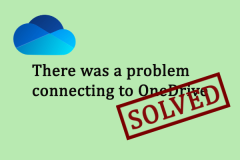 Ada masalah yang menghubungkan ke OneDrive? Mudah dikendalikanApr 13, 2025 am 12:23 AM
Ada masalah yang menghubungkan ke OneDrive? Mudah dikendalikanApr 13, 2025 am 12:23 AMKebanyakan orang menggunakan OneDrive untuk menyimpan dan menyokong fail penting. Walau bagaimanapun, anda mungkin menerima mesej ralat bahawa "ada masalah yang menghubungkan ke OneDrive" apabila anda cuba masuk. Jika anda telah mengakses Internet secara normal, bagaimana menyelesaikan masalah? Thi
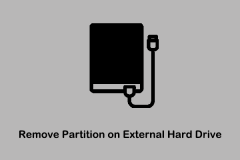 Cara Menghapus Partition Pada Cakera Keras Luaran (3 Kaedah)Apr 13, 2025 am 12:22 AM
Cara Menghapus Partition Pada Cakera Keras Luaran (3 Kaedah)Apr 13, 2025 am 12:22 AMJika anda ingin mengeluarkan partition pada cakera keras luaran untuk menyusun semula ruang penyimpanan cakera atau data cakera bersih tetapi tidak tahu bagaimana untuk melakukannya, anda telah datang ke tempat yang betul. Tutorial php.cn ini menerangkan bagaimana untuk melepaskan cakera keras luaran oleh usin
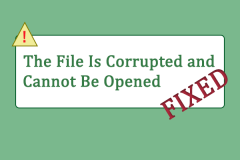 Tetap: Fail itu rosak dan tidak dapat dibukaApr 13, 2025 am 12:21 AM
Tetap: Fail itu rosak dan tidak dapat dibukaApr 13, 2025 am 12:21 AMSecara tidak sengaja, anda mungkin ditolak untuk mengakses fail Excel kerana ralat: Fail itu rosak dan tidak boleh dibuka. Mengapa anda akan menerima kesilapan ini dan bagaimana untuk menyelesaikan masalah ini untuk mengelakkan kehilangan data dalam keadaan ini? Baca siaran php.cn ini untuk mencuba f
 KB5005112: Apakah jenis kemas kini dan bagaimana untuk mendapatkannya?Apr 13, 2025 am 12:20 AM
KB5005112: Apakah jenis kemas kini dan bagaimana untuk mendapatkannya?Apr 13, 2025 am 12:20 AMKB5005112 adalah kemas kini stack servis penting yang disesuaikan untuk Windows 10, versi 1809, dan Windows Server 2019. Dalam artikel ini, perisian Php.cn akan menyelidiki kemas kini ini, memperincikan cara mendapatkannya dan memberikan maklumat penting mengenai S
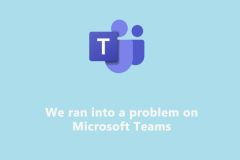 Bagaimana untuk memperbaiki kita menghadapi masalah pada pasukan Microsoft?Apr 13, 2025 am 12:19 AM
Bagaimana untuk memperbaiki kita menghadapi masalah pada pasukan Microsoft?Apr 13, 2025 am 12:19 AMMicrosoft Team adalah salah satu aplikasi yang paling banyak digunakan untuk kerjasama dan komunikasi masa nyata. Ia tidak biasa untuk menerima beberapa mesej ralat seperti yang kita jalani. Dalam siaran ini di laman web php.cn, kami akan meneroka cara menghilangkan erro ini
 Pulihkan data dari cakera liut dalam empat langkahApr 13, 2025 am 12:18 AM
Pulihkan data dari cakera liut dalam empat langkahApr 13, 2025 am 12:18 AMAdakah anda tahu apa itu cakera liut dan bagaimana untuk memulihkan data daripadanya? Sesetengah pengguna cakera liut diganggu dengan menyelamatkan data dari peranti penyimpanan data ini. Catatan ini dari php.cn akan menunjukkan kepada anda tutorial untuk memulihkan data dari cakera liut dan memperkenalkan anda
 Di mana untuk mencari putera persia: lokasi fail simpan mahkota yang hilangApr 13, 2025 am 12:17 AM
Di mana untuk mencari putera persia: lokasi fail simpan mahkota yang hilangApr 13, 2025 am 12:17 AMSesetengah Putera Persia: Pemain Mahkota yang Hilang ingin tahu tentang lokasi simpan fail kerana data ini berkait rapat dengan kemajuan permainan. Kami mengesyorkan pemain menyokong data penting ini sekiranya kehilangan kemajuan permainan. Sekiranya anda mahu k
 Cara Memperbaiki Ralat USB2Ser.Sys - Tidak dapat membolehkan pengasingan terasApr 13, 2025 am 12:16 AM
Cara Memperbaiki Ralat USB2Ser.Sys - Tidak dapat membolehkan pengasingan terasApr 13, 2025 am 12:16 AMAdakah anda tertanya -tanya tentang apa itu usb2ser.sys dan untuk apa ia berfungsi? Ia berkaitan dengan beberapa ciri Windows yang diperlukan dan apabila beberapa kesilapan yang berkaitan berlaku, beberapa bencana mungkin berlaku pada anda. Atas sebab ini, adalah penting untuk memikirkan USB2SER.SYS.


Alat AI Hot

Undresser.AI Undress
Apl berkuasa AI untuk mencipta foto bogel yang realistik

AI Clothes Remover
Alat AI dalam talian untuk mengeluarkan pakaian daripada foto.

Undress AI Tool
Gambar buka pakaian secara percuma

Clothoff.io
Penyingkiran pakaian AI

AI Hentai Generator
Menjana ai hentai secara percuma.

Artikel Panas

Alat panas

MinGW - GNU Minimalis untuk Windows
Projek ini dalam proses untuk dipindahkan ke osdn.net/projects/mingw, anda boleh terus mengikuti kami di sana. MinGW: Port Windows asli bagi GNU Compiler Collection (GCC), perpustakaan import yang boleh diedarkan secara bebas dan fail pengepala untuk membina aplikasi Windows asli termasuk sambungan kepada masa jalan MSVC untuk menyokong fungsi C99. Semua perisian MinGW boleh dijalankan pada platform Windows 64-bit.

Versi Mac WebStorm
Alat pembangunan JavaScript yang berguna

SecLists
SecLists ialah rakan penguji keselamatan muktamad. Ia ialah koleksi pelbagai jenis senarai yang kerap digunakan semasa penilaian keselamatan, semuanya di satu tempat. SecLists membantu menjadikan ujian keselamatan lebih cekap dan produktif dengan menyediakan semua senarai yang mungkin diperlukan oleh penguji keselamatan dengan mudah. Jenis senarai termasuk nama pengguna, kata laluan, URL, muatan kabur, corak data sensitif, cangkerang web dan banyak lagi. Penguji hanya boleh menarik repositori ini ke mesin ujian baharu dan dia akan mempunyai akses kepada setiap jenis senarai yang dia perlukan.

Dreamweaver Mac版
Alat pembangunan web visual

Pelayar Peperiksaan Selamat
Pelayar Peperiksaan Selamat ialah persekitaran pelayar selamat untuk mengambil peperiksaan dalam talian dengan selamat. Perisian ini menukar mana-mana komputer menjadi stesen kerja yang selamat. Ia mengawal akses kepada mana-mana utiliti dan menghalang pelajar daripada menggunakan sumber yang tidak dibenarkan.





